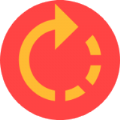如何禁用PPT硬件图形加速
2025-10-10 10:23:02来源:sxtmmc编辑:佚名
在使用ppt的过程中,有时会遇到一些显示问题,此时禁用硬件图形加速可能是一个有效的解决办法。

要禁用硬件图形加速,首先打开ppt软件。然后找到界面左上角的“文件”选项并点击。在弹出的下拉菜单中,选择“选项”。
进入“选项”窗口后,在左侧列表中找到“高级”选项。接着在右侧的设置区域里,向下滚动找到“显示”板块。
在“显示”板块中,能看到“使用硬件图形加速”这一选项。默认情况下,该选项是处于勾选状态的。我们只需取消勾选它,然后点击“确定”保存设置即可。
禁用硬件图形加速有诸多好处。一方面,它可以解决一些因显卡驱动不兼容或硬件问题导致的ppt显示异常,比如画面闪烁、图形显示错误等情况。通过禁用,让ppt使用系统默认的图形处理方式,可能会使显示变得更加稳定和正常。另一方面,在某些电脑配置较低的情况下,禁用硬件图形加速或许能提升ppt的运行速度,避免因硬件图形加速占用过多系统资源而导致ppt卡顿。

然而,禁用硬件图形加速也并非毫无弊端。禁用后,ppt的一些图形特效和动画效果可能无法以最佳状态呈现,比如一些复杂的3d模型展示、动态图表的平滑过渡等效果可能会变得不够流畅或细腻。所以,在决定是否禁用硬件图形加速时,需要根据实际遇到的问题来权衡。如果只是偶尔出现一些小的显示瑕疵,且对图形特效要求不是特别高,那么禁用硬件图形加速是一个值得尝试的解决方法。但如果对ppt的视觉效果有较高要求,且硬件配置本身不存在严重问题,那么就需要进一步排查其他可能导致问题的原因,而不是轻易禁用硬件图形加速。总之,合理运用这一功能,能更好地保障ppt的使用体验。